
Los amantes de la versión original solemos encontrarnos con algunos problemas a la hora de poder ver películas o series con subtítulos. Normalmente, cuando descargamos un capítulo suele venir con los subtítulos aparte del vídeo en un archivo .srt, lo que tenemos que hacer es añadir los subtítulos al vídeo con un reproductor como VLC o BSplayer. El problema de este método es que solamente nos funciona en el ordenador, que es donde tenemos instalados los reproductores que permiten añadir archivos de subtítulos. En cuanto queremos ver una película o serie en un reproductor multimedia, la PlayStation 3 o a través del USB que equipan algunos televisores nos resulta imposible añadir los subtítulos al vídeo. La única solución en este caso es pegar los subtítulos al vídeo para que queden incrustados, de este modo ambos archivos quedan unidos y podremos reproducirlo en cualquier aparato sin problemas. En Internet podemos encontrar infinidad de programas que sirven para incrustar subtítulos, lo malo es que la mayoría son demasiado complicados o tardan mucho tiempo en completar el proceso (a veces incluso ambas cosas). No obstante hay un programa llamado PocketDivxEncoder que resulta mucho más sencillo de manejar y además es más rápido. Te explicamos cómo hacerlo en unos sencillos pasos.
Tutorial: incrusta subtítulos en un vídeo con PocketDivxEncoder
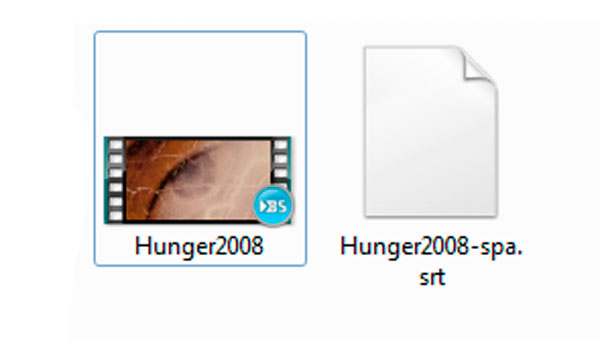
1) En primer lugar hay que descargar PocketDivxEncoder, es un programa gratuito que no necesita instalación en el ordenador, simplemente consiste en un archivo ejecutable, la pega es que solamente funciona en Windows. Lo primero que aparece en la pantalla son una serie de opciones para codificar el vídeo, seleccionamos la que está a la izquierda y pone Home Cinema. También es recomendable entrar en el apartado de ayuda para cambiar el idioma a español.
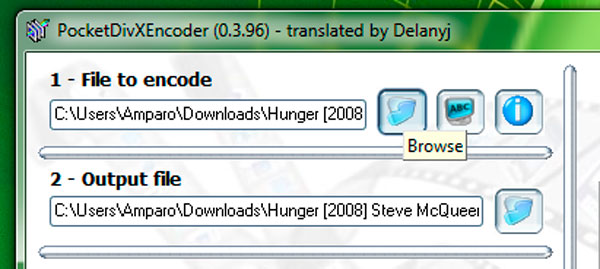
2) En una carpeta colocamos el vídeo y el archivo de subtítulos que queramos incrustar. Después, desde PocketDivxEncoder seleccionamos el archivo de vídeo pulsando en el icono de la carpeta que hay al lado de donde dice «Fichero a codificar«, elegimos el capítulo o la película y pulsamos aceptar.
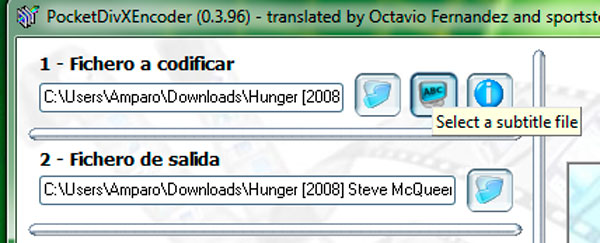
3) Lo siguiente es hacer lo mismo con el archivo de subtítulos, pulsamos en el botón de al lado (el que tiene el icono de una pantalla de ordenador con unas letras) y elegimos el archivo .srt.
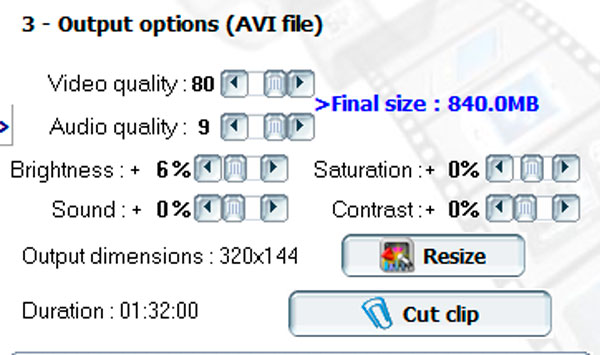
4) Antes de empezar a codificar es importante modificar algunos parámetros en el apartado de Opciones de salida. Por defecto el programa limita un poco la calidad del vídeo pero lo mejor es ponerlo al máximo, que son 80 puntos. En la parte inferior también está el audio, de nuevo lo subimos al máximo. También hay que comprobar que las dimensiones del vídeo son correctas y podemos ajustarlo para que se vea a máxima calidad.

5) Cuando tengamos todos los parámetros bien configurados sólo queda codificar el vídeo para obtener un nuevo archivo que lleve los subtítulos incluidos. Podemos hacer dos cosas, pulsar directamente el botón de codificar o añadirlo a la lista en el caso de que vayamos a incrustar subtítulos en más vídeos. El proceso es bastante rápido si lo comparamos con otros programas disponibles y además es sencillo de configurar.





con este programa no se pierde la calidad original ??
Muchas gracias. Probaré el programa, pero tu explicación es clara y no creo que tengan ningún inconveniente. Excelente post! 🙂
Hola
Me gustaria solucionar un problema que me trae de cabeza con este programa.
Yo tengo peliculas en frances con subtitulos en frances pero todos los caracteres que no estan en el teclado español, salen raros habria una manera de que salgan bien?
gracias
Si. Abres el archivo de los subtitulos con blog de notas, le das guardar como y en la parte de abajo en codificacion la cambias por UTF-8. Y listo!!!
lo probe pero la pelicula se ve como las pelotas y segui todo los pasos.. snif :c
He usado el programa, es muy sencillo de usar. El inconveniente que yo le veo, es que la calidad del video se merma considerablemente. Como podría evitarlo?
hay un problema peliculas con dos cds, el primer cd pega bien los subtitulos, pero el segundo no los pega por que?,
PocketDivxEncoder deja los videos con una calidad horrible, PocketDivxEncoder degrada muchísimo la calidad de video HD o FullHD
Graciassssss
perfecto todo, pero si no puedo cambiar el subtitulo a color amarillo no me sirve. gracias